Wraz ze wzrostem liczby wiadomości przechowywanych w programie Outlook zwykle upływa czas, w którym program Outlook robi to, co chcesz. Zbliża się limit rozmiaru pliku PST. (Oczywiście plik PST lub „Foldery osobiste” to miejsce, w którym Outlook przechowuje wszystkie dane, w tym kalendarze, kontakty i wiadomości e-mail).
Instrukcje zawarte w tym artykule dotyczą programów Outlook dla Microsoft 365, Outlook 2019, Outlook 2016, Outlook 2013 i Outlook 2010.
Mały plik PST to szybki plik PST
Tak czy inaczej, opłaca się utrzymywać rozmiar głównego pliku PST mały i łatwy w zarządzaniu. Możesz zlecić programowi Outlook wykonanie niektórych czynności za pomocą autoarchiwizacji. Lub dzielisz wiadomości między więcej plików PST, co może być bezbolesne i szybkie.
Zarchiwizuj starą pocztę w Outlooku i zachowaj mały plik PST
Aby utworzyć archiwum starych wiadomości w Outlooku oddzielnie od pliku PST, którego używasz na co dzień:
-
Wybierz filet I wybierz Informacia.
-
Wybierz Ustawienia konta I wybierz Ustawienia konta z menu. Otworzy się okno Ustawienia konta.
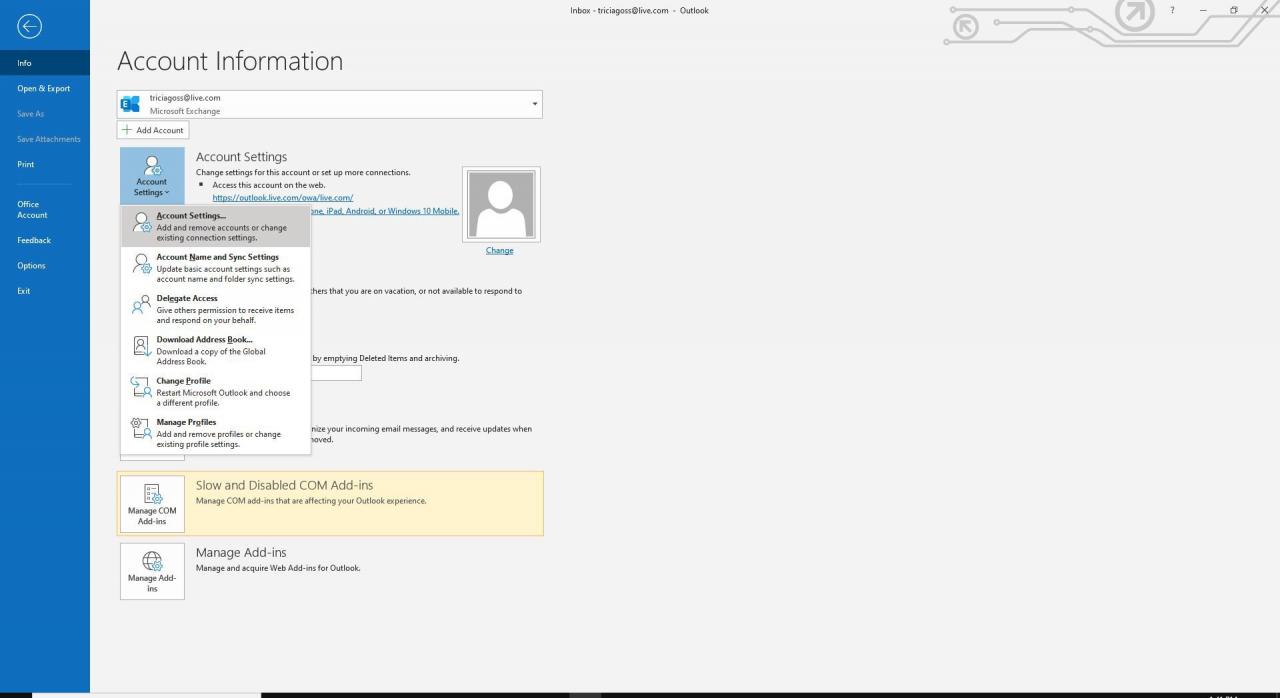
-
Wybierz Plik danych patka.
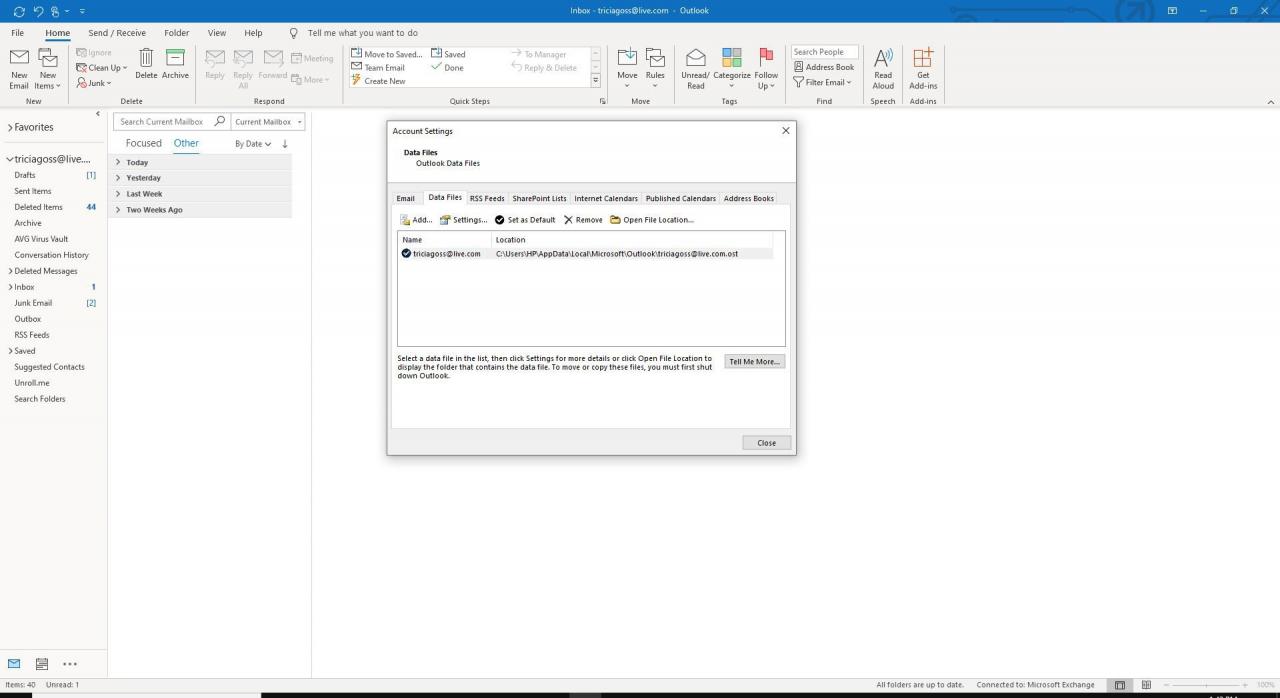
-
Wybierz Add. Otworzy się okno dialogowe Nowy plik danych programu Outlook.
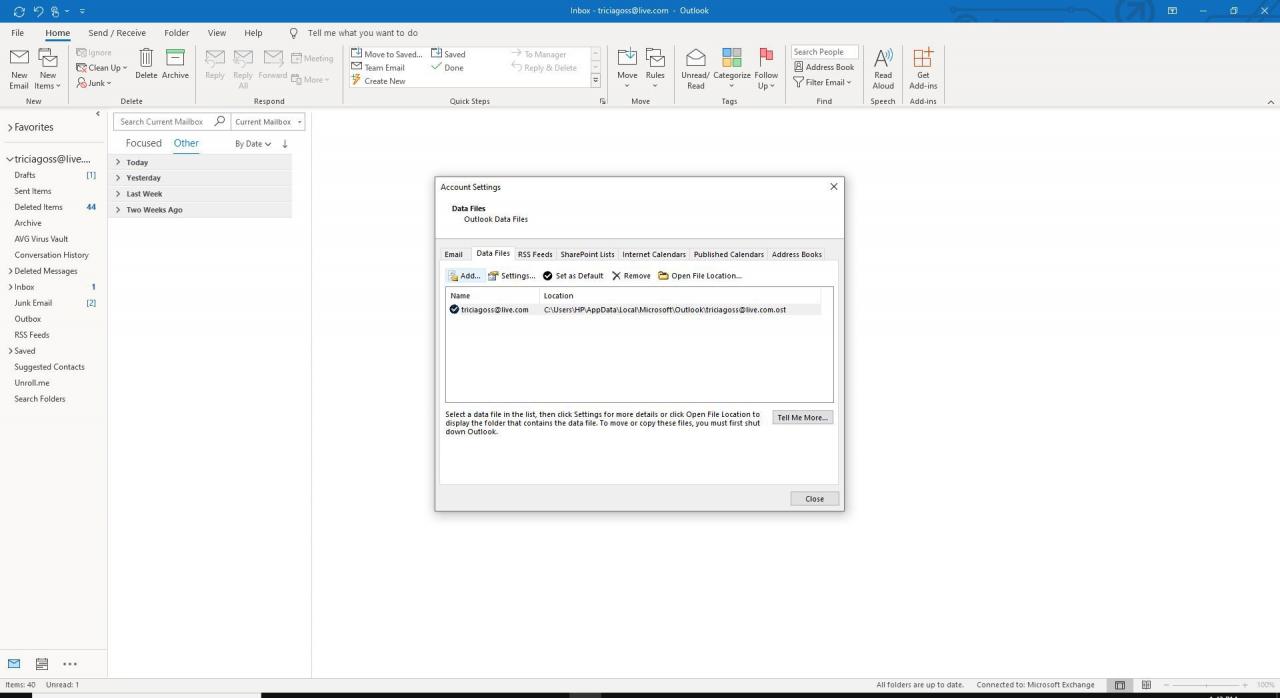
-
Wybierz Plik danych programu Outlook I wybierz OK.
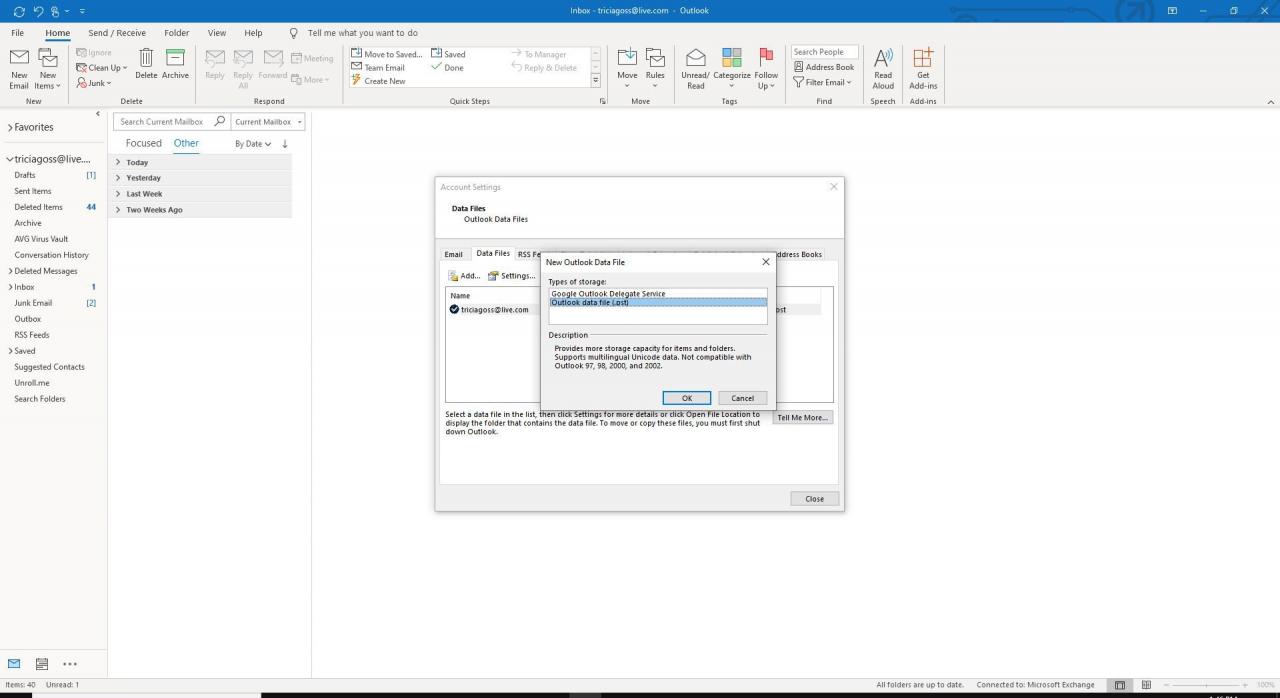
-
Wpisz nazwę archiwum pod Nazwa pliku i wybierz lokalizację, w której chcesz zapisać plik.
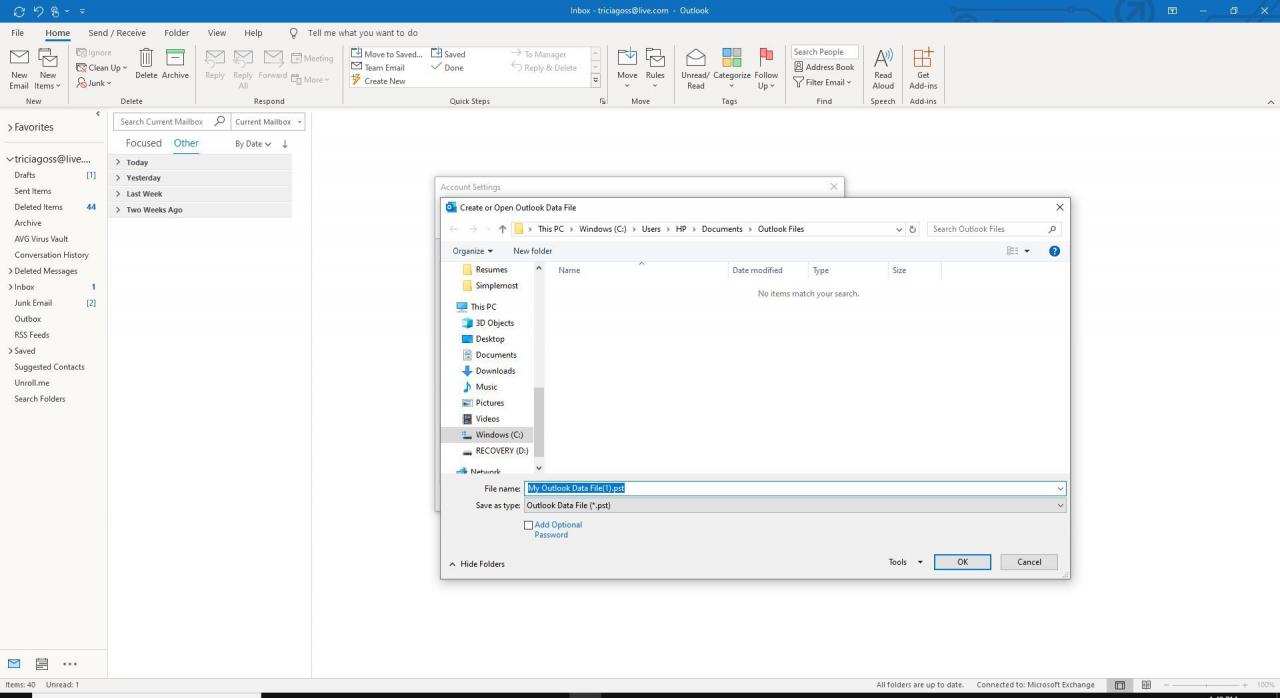
-
Wybierz OK i zamknij okno.
Przenieś pocztę do archiwum
Aby zapełnić nowo utworzone archiwum PST, przeciągnij i upuść całe foldery do folderu głównego, który pojawia się w obszarze Foldery pocztowe. Jest to przydatne, jeśli masz już plik Archiwum folder zawierający, powiedzmy, całą zeszłoroczną pocztę. Po prostu wrzuć go do archiwum PST.
Alternatywnie, aby zarchiwizować pojedyncze elementy:
-
Kliknij prawym przyciskiem myszy folder główny, którego nazwa pochodzi od pliku PST archiwum Foldery pocztowe.
-
Wybierz Nowy folder z menu.
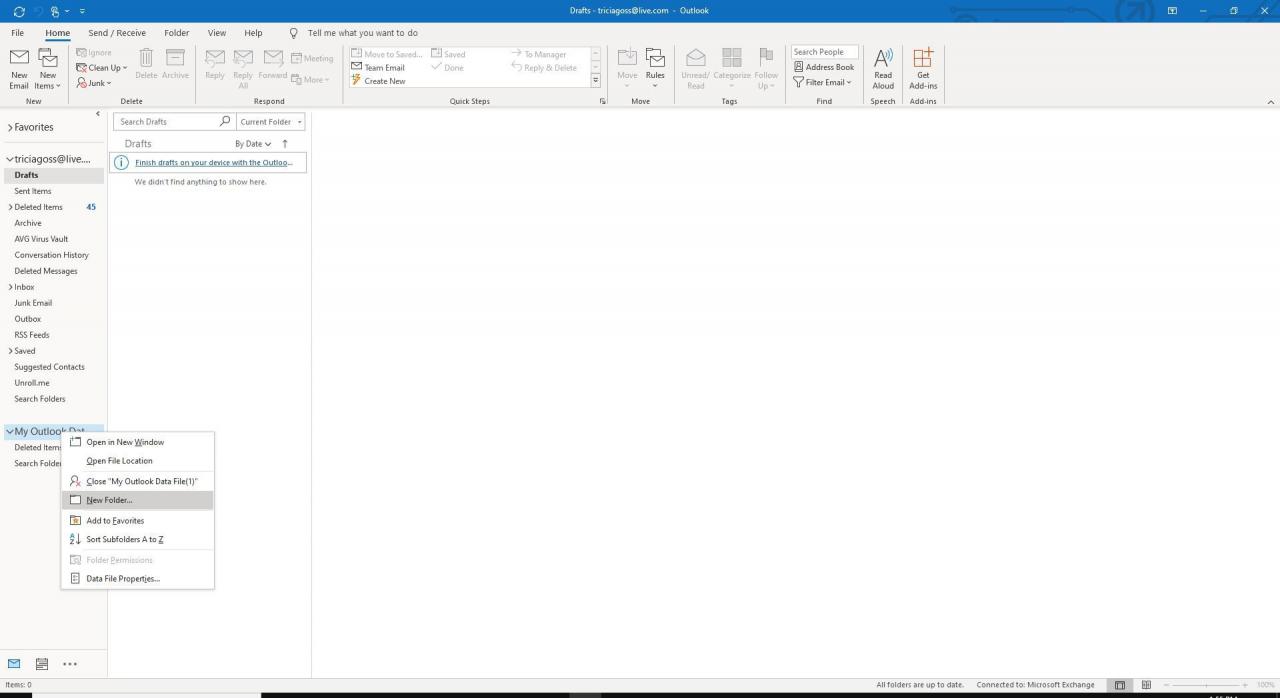
-
Wpisz żądaną nazwę folderu.
Upewnij się, Wysyłaj i wysyłaj rzeczy jest wybrany w ramach Folder zawiera jeśli chcesz archiwizować e-maile. Aby zarchiwizować inne elementy, wybierz odpowiednią kategorię.
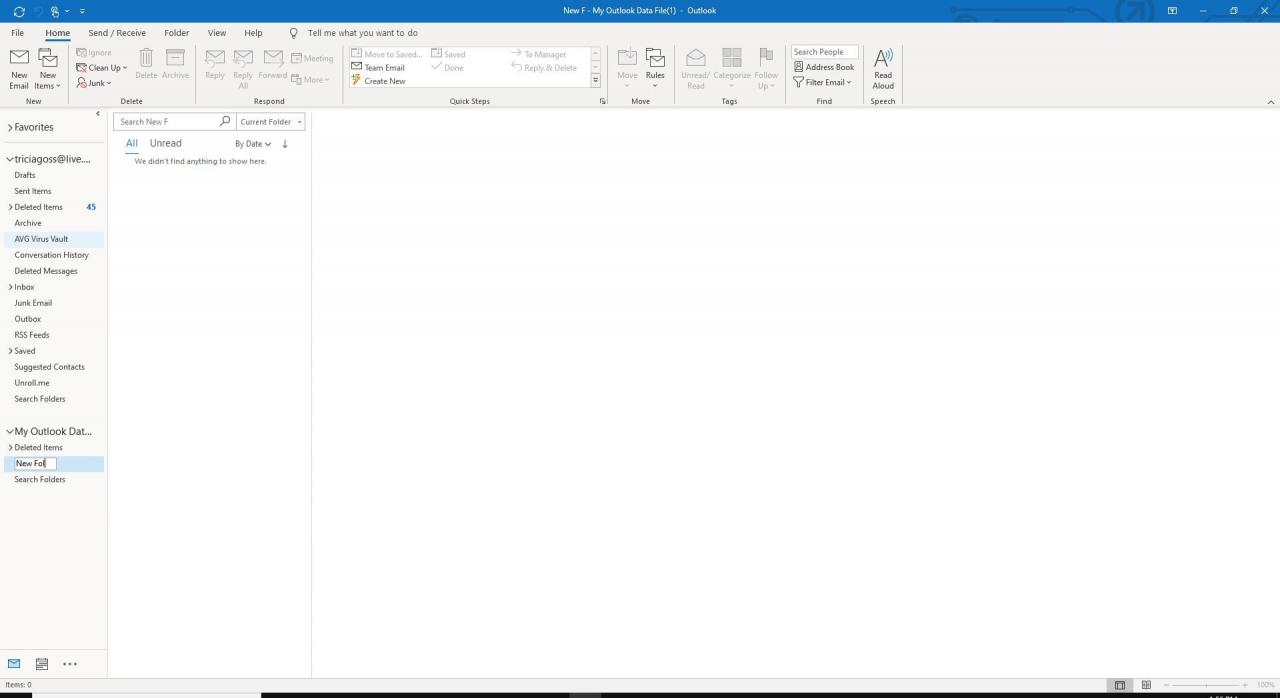
-
Przeciągnij i upuść pojedyncze lub grupy wiadomości e-mail do nowo utworzonego folderu.
-
Aby przenieść całą pocztę poprzedzającą określoną datę w folderze (lub folderach zagnieżdżonych), wybierz filet > Informacia.
-
Wybierz Import I wybierz Oczyszczanie skrzynki pocztowej.
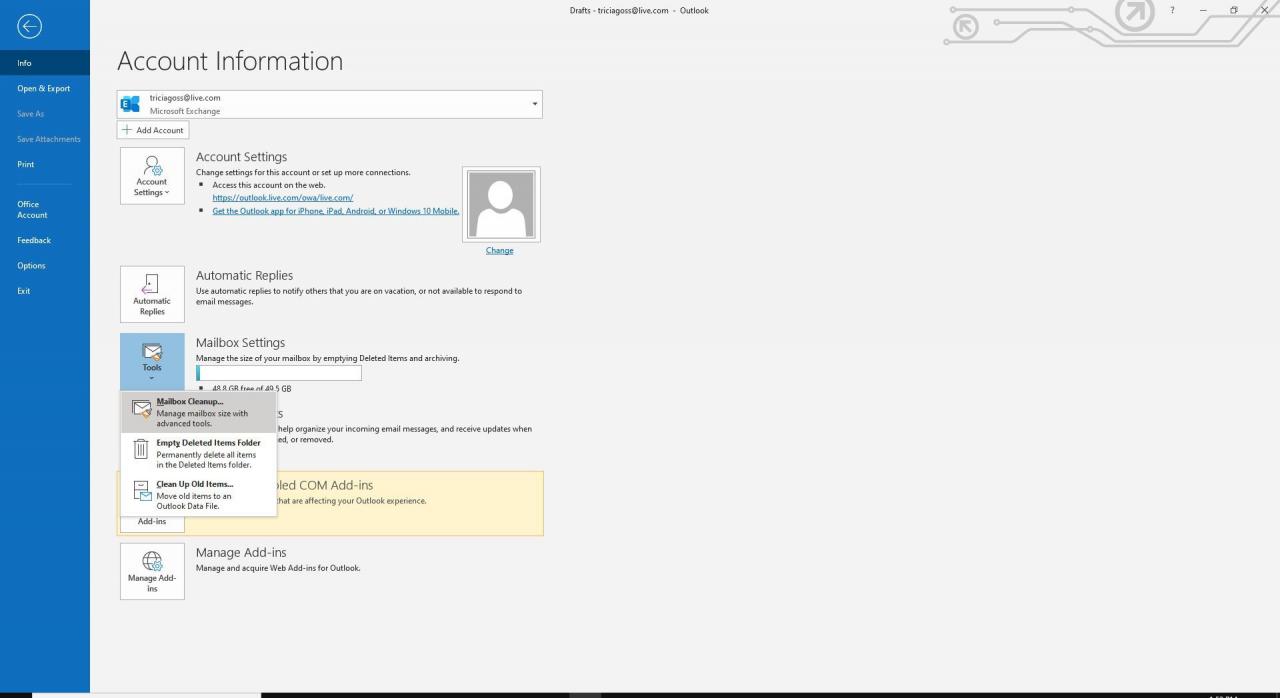
-
Wybierz Archiwum automatyczne z menu, które się pojawiło.
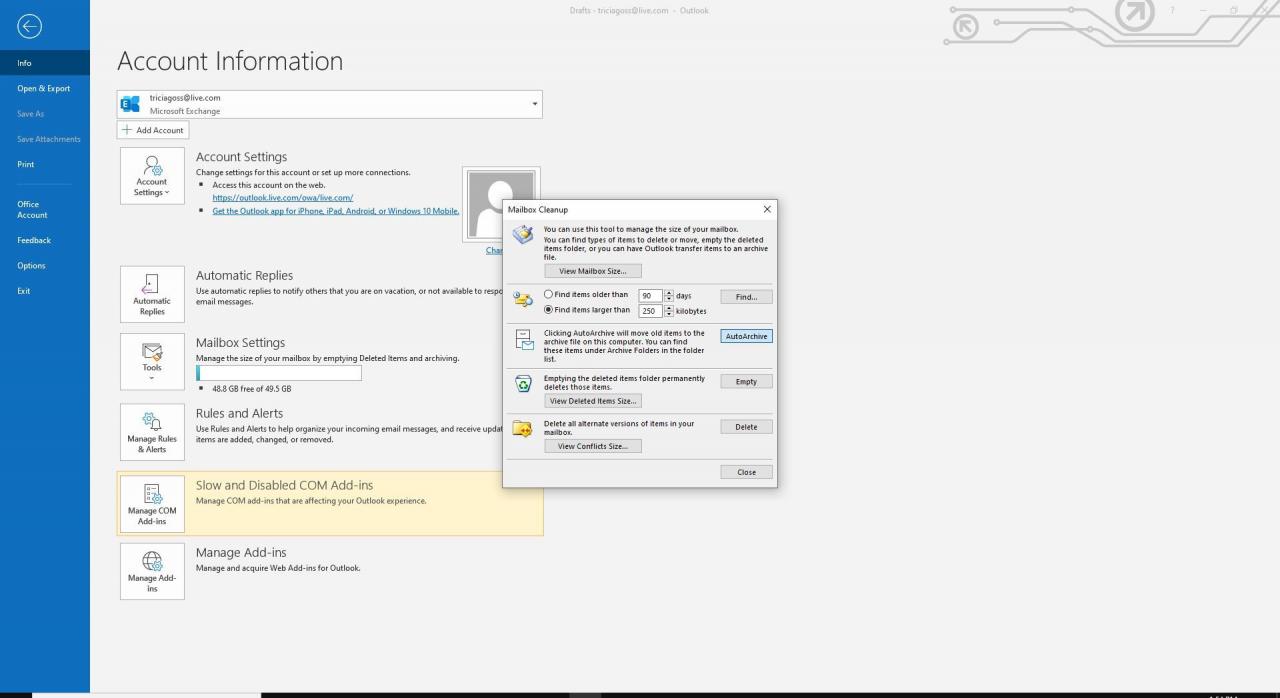
Zamknij plik archiwum PST
Po zarchiwizowaniu wszystkich elementów możesz zamknąć plik PST w programie Outlook:
-
Kliknij prawym przyciskiem myszy folder główny archiwum PST w Foldery pocztowe.
-
Wybierz Blisko "___" z menu.
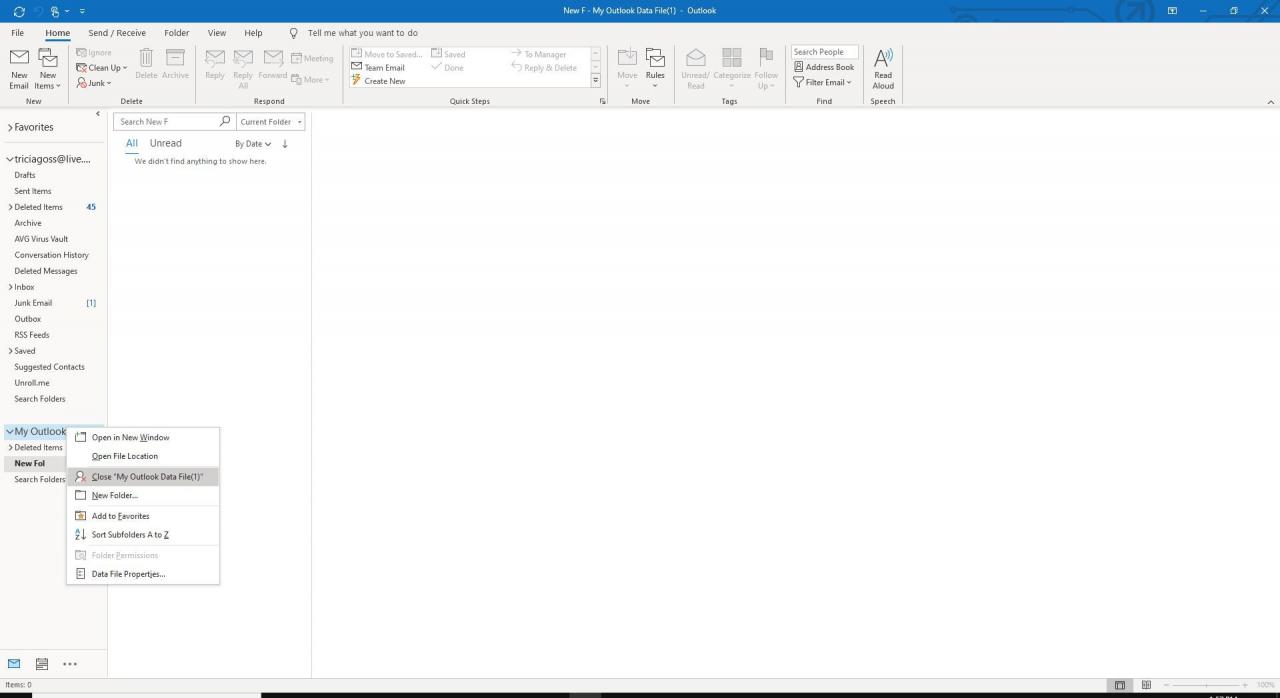
Dostęp do poczty z pliku PST zamkniętego archiwum
Aby pobrać wiadomości z archiwalnego pliku PST, który został zamknięty:
-
Wybierz filet kartę i wybierz Otwórz i eksportuj.
-
Wybierać Otwórz plik danych programu Outlook.
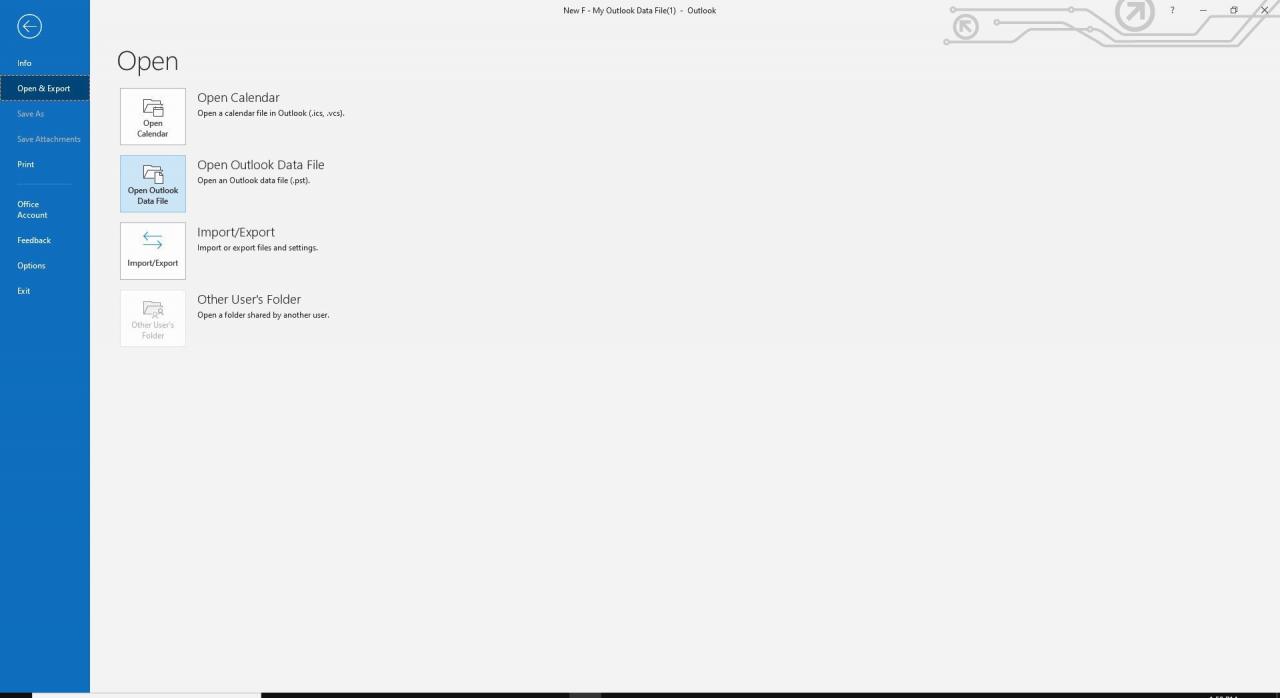
-
Plik PST i jego foldery pojawią się pod Foldery pocztowe, gotowy na akcję.
